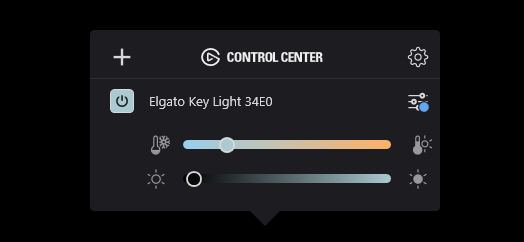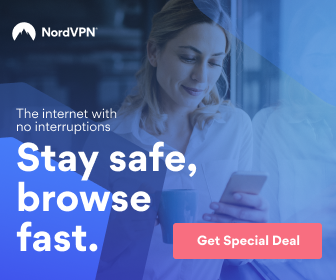Videoeditointi -tietokone & työpöytä mallia 2022
On vihdoin aika päivitellä vähän tänne blogiin, että mitäpä löytyy nyt vuonna 2022 mun tietokoneen työpöydältä. Viimeksi kirjoittelin aiheesta vuonna 2020 kun olin juuri ostanut uuden videoeditointi-tietokoneen. Kahdessa vuodessa on tapahtunut paljon ja tässä artikkelissa onkin tarkoitus tsekata, että mitäs kaikkea onkaan päivittynyt, muuttunut & tullut uutta. Joten, mitä mun työpöytä pitää sisällään vuonna 2022?
Oman työpöydän pitää olla mun mielestä inspiroiva ja siinä on oltava mukava tehdä töitä. Täytyy olla myös hyvät ja laadukkaat vehkeet, joilla tehdä niitä töitä — töiden ääressä tulee vietettyä aikaa kuitenkin suhteellisen paljon. Yleensä mulle tulee muutaman kerran vuodessa sellainen olo, että nyt on saatava jotain päivitettyä — ja onneksi nuo tunteet tulee ihan tarpeesta. Eli joku asia ei vaikka toimi haluamallani tavalla, jonkin laitteen kanssa on ongelmia — tai muuten vaan sellainen olo, että jokin esimerkiksi tietokoneen osa tai muu laite voisi toimia vaikka nopeammin.
Tässä artikkelissa käydään tosiaan läpi osaa vehkeistä mitä mun työpisteeltä löytyy ja mitä on muuttunut (edelliseen artikkeliin nähden). Luulen, että tää meitsin työpöytä & tietokone ei koskaan tule olemaan tavallaan ”valmiita”, eli ne tulevat kehittymään ja muuttumaan ajan myötä — tarpeen mukaan.
Edelliset artikkelini aiheesta:
- Tietokone videoeditointia varten 2020 — komponentit, hinta ja ajatukset
- Rakenna itsellesi tietokone VIDEOEDITOINTIA varten — vinkkejä & suosituksia
Teen YouTubea!
Jees, hei jos satuit vaan eksymään tänne mun blogiin; aattelin todeta että mulla on YouTube-kanava, johon teen kaikenlaisia opetusvideoita ja tulevaisuudessa paljon muutakin. Käy tästä tsekkaamassa meittin YouTube-kanava. Kiitos!
Työpöytä & tietokone — ennen ja nyt 2022
Ensin kuitenkin haluan nostaa esiin tän kuvan: naurahdin alapuolella olevalle kuvalle kun se tuli vastaan selatessani vanhoja Google Kuvia. Täältä ollaan lähdetty joku vuosi sitten liikkeelle — olisko tämä kuva ehkä kolmen neljän vuoden takaa.
Haha, mut jostain se on ollut lähdettävä liikkeelle. Nyt muutama vuosi myöhemmin työpöytä näyttää tosiaan hieman erilaiselta. Tässä alla kuva joulukuulta 2021. Jotakin kehitysaskelia on ehkä otettu.
Jees, Aletaanpa tsekkailemaan alapuolella, että mitäs kaikkea tässä parin vuoden aikana on työpöydälle ilmaantunut — mitkä osat ovat mahdollisesti päivittyneet ja mitkä ovat pysyneet samoina.
Tietokone työpöytä setupin -esittely YouTube-video
Ja hei — julkaisin juuri myös videon tästä aiheesta; eli käyn tällä videolla läpi mun tietokone-setupin (2022). Tsekkaa ihmeessä 🙂
BenQ SW270C – Photographer Monitor -näyttö
Eräs lähiaikojen suurimmista hankinnoista on BenQ-värinäyttö, mikä on tuon (yläpuolella olevassa kuvassa) ison kaarevan näytön yläpuolella. Se on hankittu nimensä mukaan värien jälkikäsittelyä varten. Eli, muokkaan tuossa näytössä kaikki valokuvat ja teen videoihin värimäärittelyt. Tuo kyseinen BenQ-näyttö toistaa paljon paremmin ja tarkemmin värit kuin esim. sen alapuolella oleva Samsungin kaareva pelinäyttö.
 BenQ näyttö tuli mulle tuossa 2021 joulun alla suhteellisen isossa laatikossa. Haha, hädin tuskin mahtui edes kodin ovista sisälle. Eniveis, näytön tarkka malli ja merkki on tosiaan BenQ SW270C — Photographer Monitor. Hintaluokka pyöri jossain 650€ – 800€ välimaastossa riippui vähän mistä kaupasta näyttöä tsekkaili. Itse päädyin ostamaan näytön ProShopista. Kallishan se oli kun mikä 27-tuumaiseksi näytöksi, mutta on se ollut kyllä hyväkin — värintoistoltaan.
BenQ näyttö tuli mulle tuossa 2021 joulun alla suhteellisen isossa laatikossa. Haha, hädin tuskin mahtui edes kodin ovista sisälle. Eniveis, näytön tarkka malli ja merkki on tosiaan BenQ SW270C — Photographer Monitor. Hintaluokka pyöri jossain 650€ – 800€ välimaastossa riippui vähän mistä kaupasta näyttöä tsekkaili. Itse päädyin ostamaan näytön ProShopista. Kallishan se oli kun mikä 27-tuumaiseksi näytöksi, mutta on se ollut kyllä hyväkin — värintoistoltaan.
En ole päivääkään katunut näytön ostamista — näyttö on toiminut hyvän värientoisto-ominaisuuksiensa lisäksi myös hyvänä lisä-näyttötilana. Sanoisin, että erittäin kova hankinta.
Hanki tämä tuote
Samsung LC49RC90 kaareva 49″ näyttö
Nyt kun näytöistä puhutaan, niin mainitsen pari sanaa myös tästä Samsungin LC49RC90 kaarevasta 49″ -pelinäytöstä.
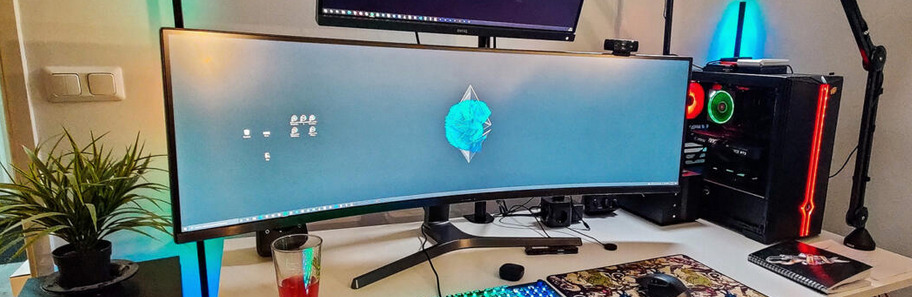 Tämän näytön tosiaan ostin silloin pari vuotta sitten ja voin kertoa että EN ole katunut — ihan siis paras näyttö ollut videoeditointia ajatellen. Paitsi — värien toisto tässä näytössä ei ole mikään maailman paras (sen takia juuri tuon BenQ-näytön ostinkin), mutta ison koonsa puolesta tässä mahtuu siis editoimaan todella hyvin erilaisia videoprojekteja. Teen myös yleensä kymmentä asiaa kerrallaan tietokoneella, ja tämä näyttö laajan tilansa ansiosta erinomainen multitaskaamiseen. Tämä näyttö maksoi aikanaan noin 1000€ luokkaa — ja nyt se saattaa maksaa vähän vähemmän. Erittäin vahva suositus ostaa 32″ – 49″ väliltä näyttö videoeditointia varten 💪 tässäpä tiivistetysti parin vuoden käytön arvio tästä näytöstä.
Tämän näytön tosiaan ostin silloin pari vuotta sitten ja voin kertoa että EN ole katunut — ihan siis paras näyttö ollut videoeditointia ajatellen. Paitsi — värien toisto tässä näytössä ei ole mikään maailman paras (sen takia juuri tuon BenQ-näytön ostinkin), mutta ison koonsa puolesta tässä mahtuu siis editoimaan todella hyvin erilaisia videoprojekteja. Teen myös yleensä kymmentä asiaa kerrallaan tietokoneella, ja tämä näyttö laajan tilansa ansiosta erinomainen multitaskaamiseen. Tämä näyttö maksoi aikanaan noin 1000€ luokkaa — ja nyt se saattaa maksaa vähän vähemmän. Erittäin vahva suositus ostaa 32″ – 49″ väliltä näyttö videoeditointia varten 💪 tässäpä tiivistetysti parin vuoden käytön arvio tästä näytöstä.
En tiedä saako juuri tätä kyseistä näyttöä enää mistään koska se alkaa olemaan jo muutaman vuoden vanha, mutta eniveis: sen merkki on Samsung ja malli LC49RC90.
Roccat Vulcan 121 -näppäimistö
Tämä näppäimistö on ollut kyllä hyvä. Mikäli tykkäät huom! mekaanisista näppäimistöistä — voin näin muutaman vuoden käytön jälkeen todeta, on ollut aivan loistava näppäimistö. Nyt sanon jo monetta kertaa tän, mutta en ainakaan itse ole katunut 😂 haha, maksoin aikanaan Roccat Vulcan 121 -mekaanisesta näppäimistöstä noin 140€ ja veikkaan, että tämä maksaa edelleen aikalailla saman verran. Tästä näppäimistöstä olen joskus aikaisemmin kirjoittanut ihan oman artikkelinsakin. Todella hyvä.
 Erityisesti tykkään näppämistön kirjoitusfiiliksestä, RGB-valoista ja oikeassa yläkulmassa olevasta volumen säätö -pulikasta 👍
Erityisesti tykkään näppämistön kirjoitusfiiliksestä, RGB-valoista ja oikeassa yläkulmassa olevasta volumen säätö -pulikasta 👍
Roccat Vulcan -artikkeli
Lue tarkemmin mun ajatuksia Roccat Vulcan 121 -näppäimistöstä täältä. Kannattaa käydä myös Roccatin omilla sivuilla lukemassa näppäimistöstä.
NVIDIA GeForce RTX 3060 -näytönohjain
Näitä Nvidian 3000-sarjan näytönohjaimia olen metsästänyt kissojen ja koirien kanssa jo pitkään — tai oikeastaan hyviä hintoja näille näytönohjaimille. Mikäli et tiennyt, niin näytönohjainten hinnat nousivat pilviin pandemian iskettyä vuonna 2020 ja tämä vaikuttaa edelleen. Hintojen nousuun on toki myös pari muutakin syytä, mutta näiden näytönohjainten hinnat liikkuvat vielä nytkin 600€ – 2000€ välimaastossa. Ajattelin, että koska hinnat tuskin tulevat laskemaan vielä pitkään aikaan niin päädyin ostamaan uuden (alla olevan) näytönohjaimen. Joulun (2021) alla ostin tosiaan Nvidian GeForce RTX 3060 -näytönohjaimen ja tuntui, että tietokoneeni sai uuden elämän.
 Tämä on ollut yksi parhaista hankinnoista videoeditointia ajatellen, sillä Adoben ohjelmat juttelevat todella hyvin Nvidian näytönohjainten kanssa. Videot tulostuvat nopeasti, videoiden editointi on nopeaa ja varmaa, ohjelmat eivät sekoile / kaatuile yms. Todella hyvä hankinta. 👍
Tämä on ollut yksi parhaista hankinnoista videoeditointia ajatellen, sillä Adoben ohjelmat juttelevat todella hyvin Nvidian näytönohjainten kanssa. Videot tulostuvat nopeasti, videoiden editointi on nopeaa ja varmaa, ohjelmat eivät sekoile / kaatuile yms. Todella hyvä hankinta. 👍
 Nvidia RTX 3060 -näytönohjain menossa tietokoneeseen.
Nvidia RTX 3060 -näytönohjain menossa tietokoneeseen.
Mikäli mietit sujuvaa videoeditointia, vahva suositus on kyllä ostaa Nvidian 3000-sarjan näytönohjain. En voi ainakaan itse valittaa, vaikka maksoikin aika paljon (about 600€). On ollut jokaisen euron väärti tämä näyttis.
Lue lisää / Hanki tämä tuote
Kryptovaluutat & sijoittaminen — miten päästä alkuun?
Kirjoitin vähän aikaa sitten artikkelin, jossa pohdin syitä miksi aloitin sijoittamaan kryptovaluutoihin ja miten kryptovaluutta-sijoittamisen kanssa päästään alkuun.
AMD Ryzen 7 5800X -prosessori
Alkuvuodesta 2022 päivitin tietokoneeni prosessorin uuteen: AMD Ryzen 7 5800X. Pitkä tarina lyhyesti, mutta mulla on ollut prosessorin ylikuumenemis/lämpö-ongelmia tietokoneessa jo pidemmän aikaan ja tämä aiheutti sen, että kone kaatuili / käynnisti itsensä uudelleen sattumanvaraisesti. Kunnes selvisi, että tietokoneen käynnistely johtui siitä, että prosessori kävi liian lämpöisenä — niin päädyin ostamaan koneeseen uuden prosessorin sekä isomman ja paremman prosessorituulettimen. Tämän päivityksen jälkeen tietokoneen sai taas kerran — uuden elämän.
Uusi tuuletin (Be Quiet) on about kaksi kertaa isompi kuin edellinen tuulettimeni — pysyy ainakin prosessori viileänä nyt.
 Be Quiet -tuuletin pyörimässä kiinni koneessa. Tuuletin on kunnon murkula & ainakin viilentää prossua.
Be Quiet -tuuletin pyörimässä kiinni koneessa. Tuuletin on kunnon murkula & ainakin viilentää prossua.
Uusi prosessori ja tuuletin ovat yhdessä tehneet tietokoneen käytöstä erittäinkin tasaista ja sujuvaa. Kaikki vaan toimii — mikä ainakin pitäisi olla yhtenä pointtina kun työkoneesta on kyse 👍 molemmat peukalot ylös minulta!
Lue lisää / hanki tämä tuote
Voit ostaa saman prosessorin ja tuulettimen kuin mulla esimerkiksi täältä.
Elgato Key Light -työpöytä kuvausvalo
Ostin YouTube-videoiden kuvauksia varten Elgato Key Light -valon. Toki valoa voi käyttää monessa muussa tarkoituksessa, mutta itse ostin sen ihan työpöytä-käyttöä varten.
Elgato Key Light -valo on ollut mun käyttötarpeisiin erittäin hyvä; valon saa kätevästi suoraan pöytään kiinni ja sitä voi kontrolloida WIFI:n kautta tietokoneelta/puhelimelta käsin. Valon pystyy laittamaan pois päältä/päälle, värilämpötilaa pystyy muuttamaan ja kirkkautta. Alla kuva tietokoneen Key Lightin hallintapaneelista.
Tämän kuvausvalon pointtina mulla oli se, että ei tarvitsisi joka kerta erikseen asennelle valoja kun käy kuvaamaan YouTube-videoita. YouTube-videoiden kuvauksissa en kuitenkaan tarvitse mitään sen kummallisempaa, kunhan olen itse valaistu suht selkeästi/tasaisesti. Tämä valo on nopeuttanut omaa videokuvauksia ihan merkittävästikin.
Lue lisää / hanki tämä tuote
Voit ostaa kyseisen Elgato -valon esimerkiksi täältä:
Sabrent 4-paikkainen kiintolevyasema
Oli käytännössä pakko ostaa tällainen (Sabrent USB 3.2 4-paikkainen) ulkoinen kiintolevyasema, koska videohommissa tietokoneen kovalevyt täyttyvät vauhdilla. Kun nykyään käyn kuvauskeikalla, saattaa kuvattua materiaalia tulla (projektin koosta riippuen) keskimäärin 50Gb – 300Gb ja joskus toki paljon enemmänkin. Joidenkin projektien kohdalla on pitänyt omistaa yksi ulkoinen kiintolevy pelkästään kyseistä projektia varten. No eniveis, koska tarvitsen kovalevytilaa — ostin tällaisen ulkoisen kiintolevyaseman/telakan. Pakko ne videoprojektit on johonkin saada talteen — ja mielellään kahteen paikkaan (kahdelle erilliselle kovalevylle, koska varmuuskopiointi).
Oon ostanut tähän kiintolevyiksi 8 Tb ja 10 Tb kokoiset asemat. Tän kokoset kiintolevyt alkaa olemaan aika kalliita kun miettii, että 8 Tb kiintolevy maksoi about vähän alta 300€. Kallista touhua sanoisin, mutta eipä sille mahda mitään. Eniveis, vielä on kaksi paikkaa tyhjänä tässä kiintolevy-telakassa ja ajattelin myöhemmin ostaa 8-16 Tb kiintolevyt niihinkin.
Lue lisää / osta nämä tuotteet
Voit ostaa Sabrentin tai samat kiintolevyt kuin minulla esim. täältä:
StarTech USB-C HUBI
StarTech USB Hubi on ollut kyllä hyvä. Siinä on oma virtalähde ja voit laittaa laitteeseen kiinni tosiaan 4 usb tikkua tai ulkoista kovalevyä. Videohommissa näitä ulkoisten kovalevyjen lisä-liitäntöjä tarvitsee suhteellisen paljon — mulla saattaa olla ajoittain kymmenkunta ulkoista kiintolevyä tietokoneen kopan päällä. Tämä ulkoinen USB hubi oli suhteellisen kallis, mutta on ollut käytössä nopea ja toimintavarma 👍
Hanki tämä tuote
Voit ostaa saman USB hubin esim. täältä:
Rode NT-USB Mini -pöytämikki
Tämä Roden NT-USB mikki on pääasiassa YouTube-videoiden nauhoituksia varten ostettu. Mikki on kiinni mun pöydässsä Röden omassa telineessä eli Rode PSA 1 -telineessä (alla kuva). Mikki maksaa about 100€ ja teline luokkaa 90€.
Tiivistettynä Roden NT-USB Mini -mikki on palvellut erittäin hyvin. Sillä saa ainakin mun tarpeisiin hyvän (puheen)äänenlaadun taltioitua. Kätevää tosiaan on se, että mikki on kokoajan kiinni (telineessä) tietokoneessa ja sen saa otettua nauhoitus-käyttöön ihan muutamassa sekunnissa. Nauhoitan puhetta ja tietokoneen näyttöä OBS-studiolla. Oon tästä aiheesta tehnyt YouTube-videon ja kirjoitellut artikkelinkin — jos haluat käydä lukememassa.
Hanki tämä tuote
Voit ostaa saman Roden NT-USB Mini -mikin ja telineen esim. Dustinilta.
Jees, hei tässäpä ainakin suurin osa työpöydän sisällöstä oikeastaan oli. Jos sua kiinnostaa tarkemmin tietää mitä työtietokoneen itse yksikön sisältä löytyy, niin lue ihmeessä edellinen artikkelini aiheesta. Ostin pari vuotta sitten (vuonna 2020) videoeditointiin tarkoitetun tietokoneen — jolla oli hintaa about 3000€. Paketissa oli mukana tiivistetysti pöytäkone ja sen osat + tuo Samsungin iso 49″ näyttö.
Seuraavaksi tutkaillaan työpöydällä makaavien asioiden hintoja ja yhteisbudjettia.
Työpöytä & sen budjetti — paljon koko lysti on maksanut?
 En ole itsekään ennen tätä hetkeä laskenut kaikkia työpöydän tavaroita yhteen, mutta nytpähän tulee sekin tehtyä. Huomiona, että hintoihin ei ole laskettu loppuja ulkoisia kiintolevyjä ja esimerkiksi piuhoja, joita on pitänyt jossain kohtaa myös ostaa. Mutta, lasketaan ainakin suurin osa ostoksista yhteen:
En ole itsekään ennen tätä hetkeä laskenut kaikkia työpöydän tavaroita yhteen, mutta nytpähän tulee sekin tehtyä. Huomiona, että hintoihin ei ole laskettu loppuja ulkoisia kiintolevyjä ja esimerkiksi piuhoja, joita on pitänyt jossain kohtaa myös ostaa. Mutta, lasketaan ainakin suurin osa ostoksista yhteen:
- GEFORCE RTX 3060 VENTUS 3X 12G OC -näytönohjain = 699€
- AMD Ryzen 7 8-ytiminen prosessori = 449€
- Be Quiet -prosessorin tuuletin = 68,90€
- BenQ SW270C -näyttö = 642,40€
- Sabrent ulkoinen kiintolevyasema = 229,24€
- IronWolf 8TB -kovalevy = 207,36€
- WD Red Plus NAS Hard Drive 10TB Kovalevy = 246,86€
- StarTech USB Hubi = 75,97€
- Elgato Key Light = 156,29€
- YHTEENSÄ: 2775,02€
Lasketaan yhteen vanhemmat — eli vuonna 2020 – alkuvuodesta 2021 ostetut vehkeet:
- Rode PSA1 -pöytämikin varsi = 84,94€
- Rode NT USB mini = 99,9€
- Logitech Z623 -2.1 kaiutinjärjestelmä = 159,9€
- Logitech MX Master 2S = 99,9€
- Roccat Vulcan 121 -näppäimistö = 149,90€
- Kingston 32 Gb -muisti = 199,90€
- Seagate 4 Tb Barracuda -kiintolevy = 104,90€
- Vuoden 2020 tietokonepaketin arvo = 3083,80€
- YHTEENSÄ: 3983,14€
Jos lasketaan yhteen ihan kaikki vanhemmat ja uudet tietokonevehkeet / työkalut niin se tekee noin:
3983,14€ + 2775,02€ = 6758,16€
Huhhuh, kyllähän noihin työkaluihin on vuosien varrella palanut aika paljon rahaa, melkein 7000€ ! Ugh. No, kun tavaroita hankkii pikkuhiljaa, niin rahanmeno ei tavallaan tunnu niin älyttömän suurelta. Mutta, hyvä tietää itsekin paljon kaikki vehkeet ovat maksaneet, pysyy paremmin kartalla kuluista.
Niin, ja toivottavasti tästä laskutoimituksesta on iloa jollekulle!
Työpöytä & tietokone kehittyy jatkuvasti
Yeah! Niin kuin varmaan viime artikkelissakin mainitsin, itse pyrin ostamaan niin sanotusti ”kerralla kunnollista” -ajatuksella mitä tahansa asioita — ja varsinkin omiin töihin liittyviä juttuja. Jos saan oikeasti paremman työkalun (ihan sama minkä) ja se maksaa vaikka 100€ enemmän kuin joku toinen vaihtoehto — niin sitten ostan sen kalliimman. Tällä ajatuksella olen yrittänyt kulkea viimeiset vuodet.
Koska teen työkseni videoeditointia ja kuvaushommia, mulla on oltava työntekoa varten hyvät vehkeet — ja se paljolti ajaa omaa ajattelua ostopäätöksissä. Jos yritän ostaa halvalla jotain töihin liittyvää, niin en sillä yleensä valitettavasti pitkälle pötki.
Eniveis, kiitoksia lukemisesta ja toivottavasti opit jotain uutta! Laita viestiä jos jäi jotakin kysyttävää!
Tilaa kanava!
Mikäli tykkäsit videosta laita ihmeessä meitsin YouTube-kanava tilaukseen! Kiitokset!Lue seuraavaksi
Kiitoksia lukemisesta! Jaa artikkelia eteenpäin jos koet sen hyödylliseksi! Tämä artikkeli sisältää ns. affiliate -linkkejä, eli mikäli päädyt ostamaan Adoben tuotteita (tai muita asioita) tämän artikkelin kautta — saan ostotapahtumasta välityspalkkion. Mikäli käytät linkkejä, pystyt tällä tavoin tukemaan mun toimintaa täällä blogissa ja YouTubessa, joten kiitos!
TYÖKALUT, JOITA KÄYTÄN & SUOSITTELEN
Tässä listaa työkaluista, joita voin suositella. Alla on linkkejä suoraan sivuille, joista voit ostaa kyseisen tuotteen. Näet suhteellisen kätevästi hintahaarukan eri tuotteille Hintaoppaasta.
MUN PUHELIN: OnePlus -puhelin »
VIDEOKUVAUS: Sony A7 SIII »
LOISTAVA TIETOKONEEN PÖYTÄMIKKI: Røde NT-USB & PÖYTÄTELINE: Røde PSA 1 »
BUDJETTILUOKAN PUHEMIKKI: Røde SmartLav+ »
PC:n NÄYTÖN NAUHOITUS: OBS Studio »
KÄYTTÖJÄRJESTELMÄ: Windows 10 Pro OEM »
🔰 PEITÄ JÄLKESI NETISSÄ:
🎵 MUSIIKKIA VIDEOIHIN: Tsekkaa Artlist.io »
JÄLKITYÖSTÖ-OHJELMISTO (PC): Adoben Creative Cloud »
Tässä on itseasiassa vain muutama suosittelemani tuote, joten lue lisää osto- ja hankintasuosituksistani täältä »
Suojaa nettiliikenteesi — Hanki NordVPN
Miksi hankkia VPN?
Tiesitkö että, ilman VPN-yhteyttä kaikkea internet-liikennettäsi pystytään seuraamaan? Ilman VPN-yhteyttä olet käytännössä kuin avoin kirja, kun vierailet sivustoilla netissä.
VPN on virtuaalinen yksityisverkko (virtual private network) — palvelu, joka salaa verkkoliikenteesi ja suojaa verkkohenkilöllisyytesi. Suosittelen siis ehdottomasti käyttämään jotakin VPN:ää — itse olen käyttänyt muutaman vuoden NordVPN:ää.
Voin laittaa yhden NordVPN-tilauksen alle mun kaksi läppäriä, pöytäkoneen, puhelimen, tabletin ja vielä jonkun kuudennenkin laitteen. Nice!
👉 Hanki NordVPN täältä »